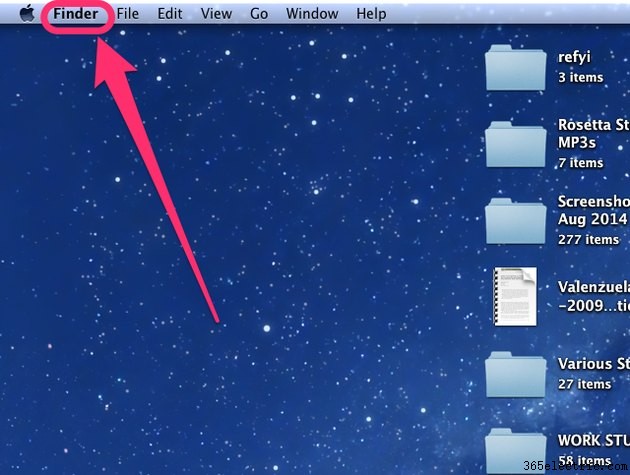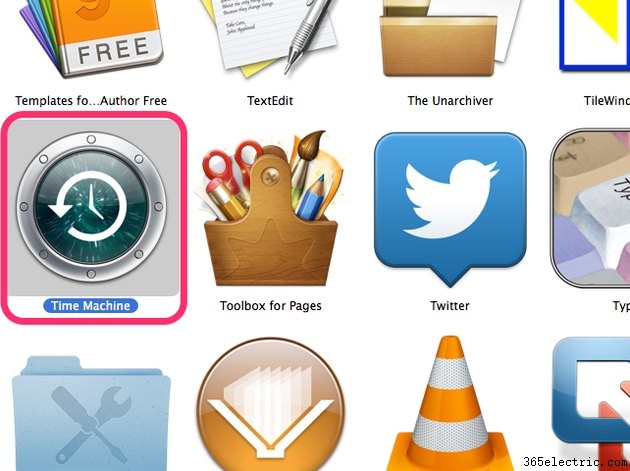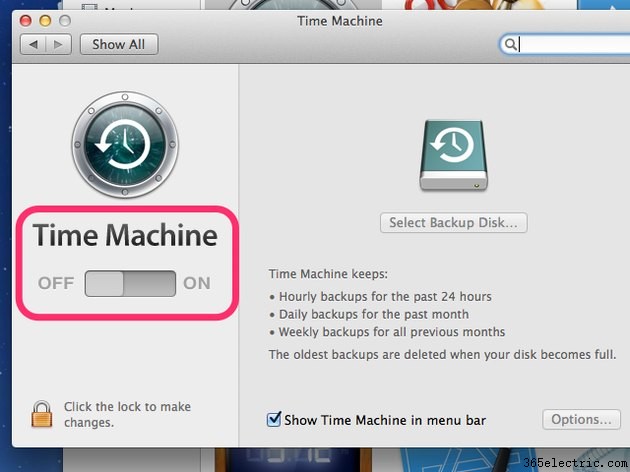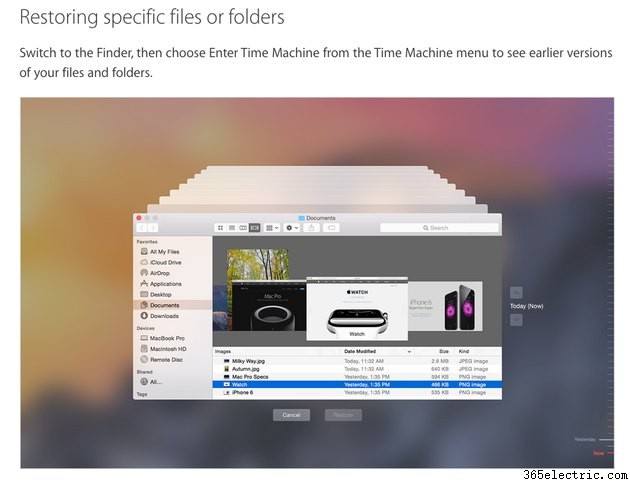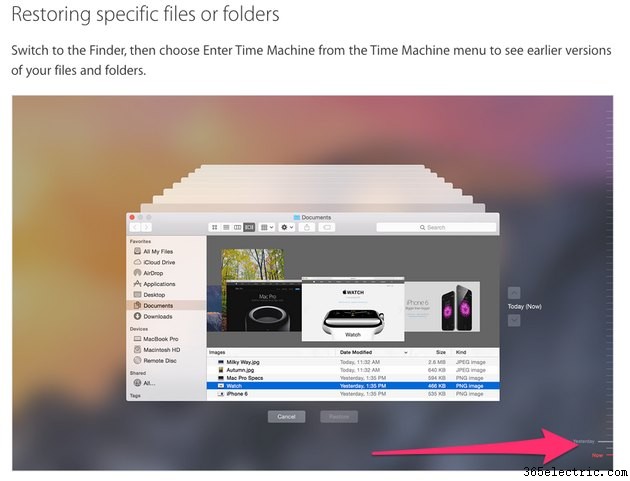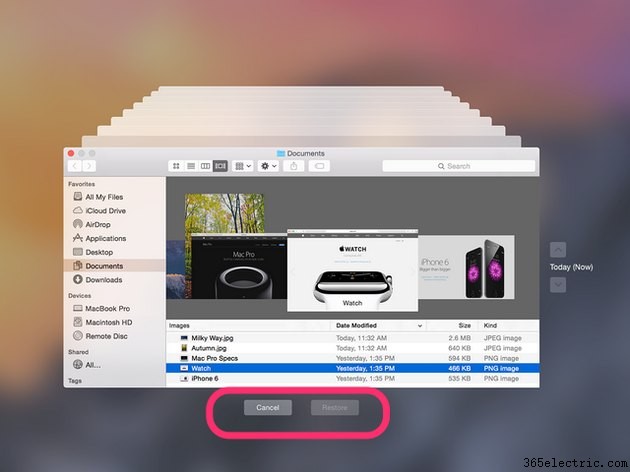O Time Machine vem instalado em todos os computadores Mac como parte de seu sistema operacional OS X. Usando o Time Machine junto com um destino de backup, como um disco rígido externo, seu computador Mac mantém um backup dos arquivos no computador, incluindo o histórico da Internet. Você pode acessar os arquivos excluídos através do Time Machine e excluir permanentemente o histórico da Internet para melhor privacidade. Se o Time Machine estiver desligado, o computador não manterá automaticamente um backup e os arquivos excluídos não poderão ser recuperados.
Criando backups e excluindo o histórico
Ativar o Time Machine
Determine o local do backup do Time Machine. Os destinos apropriados incluem um disco rígido externo, AirPort Time Capsule ou um servidor em sua rede. Se a unidade ou o local ainda não estiver conectado ao Mac, faça isso com antecedência.
Aviso
O local de backup deve ter espaço suficiente para armazenar o backup. Muitos proprietários de Mac optam por uma unidade de 1 TB. Instantâneos mais antigos são excluídos quando a unidade está cheia, para dar espaço a instantâneos mais recentes e mais relevantes.
Abra o
Finder no Mac e clique em
Aplicativos .
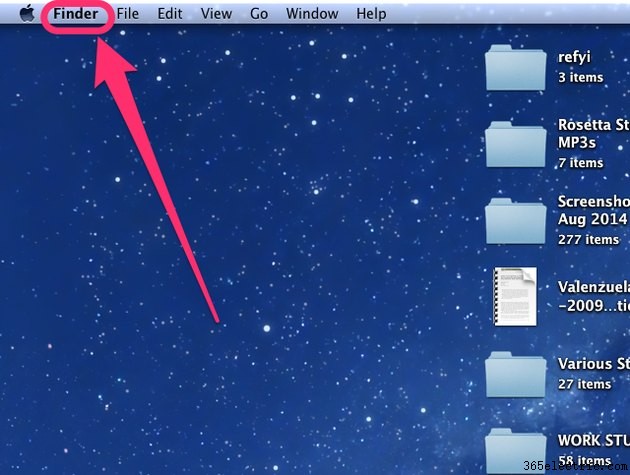
Role até Time Machine e abra o aplicativo para começar. Se você não estiver na conta de administrador, precisará desbloquear o Time Machine com o nome e a senha do administrador.
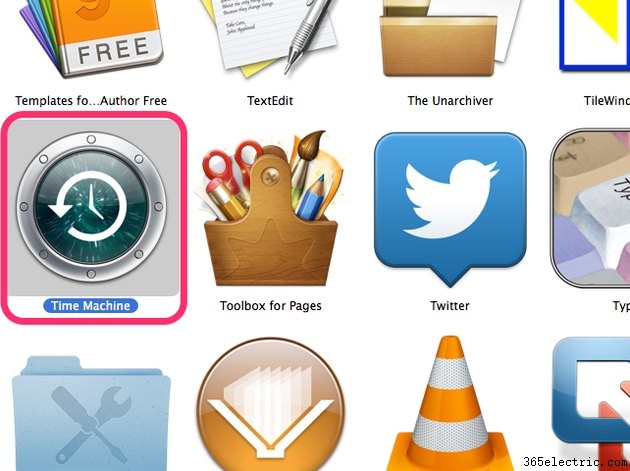

Deslize o interruptor para ligar o Time Machine. Você será solicitado a escolher um local de backup. O primeiro backup geralmente leva mais tempo.
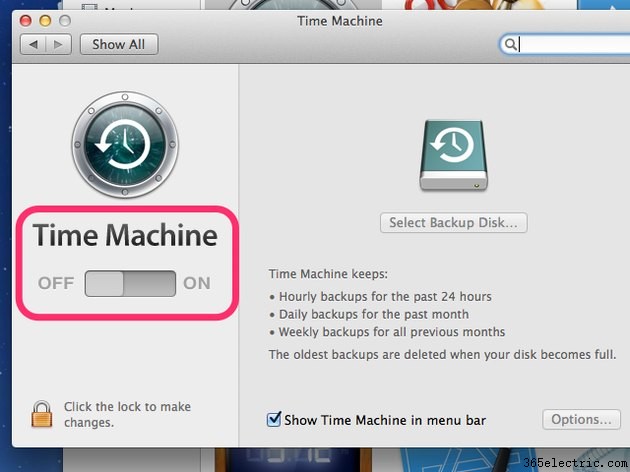
Depois disso, o Time Machine pode restaurar seu Mac ou arquivos individuais para um estado anterior com base na data e hora, se necessário.
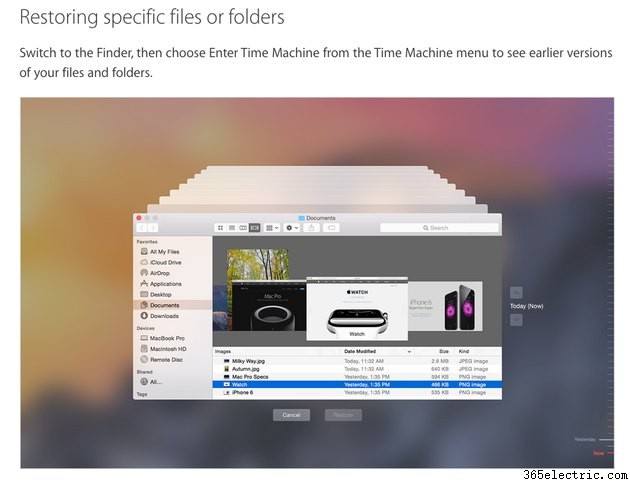
Localizar histórico excluído em um Mac
Etapa 1
Para encontrar o histórico excluído no seu Mac, localize o ícone do Time Machine, que se assemelha a um relógio, na barra de menu superior direita. O dispositivo de backup deve estar conectado ao seu Mac e ligado para acessar seus backups. Clique uma vez no símbolo do Time Machine para abrir o menu suspenso e escolha
Enter Time Machine . O Mac se conectará ao seu local de backup.
Etapa 2
Navegue pelos backups e instantâneos feitos pelo Time Machine. Esses instantâneos funcionam como o Finder no Mac. Você pode clicar em cada janela para encontrar o que está procurando, como
Aplicativos para encontrar o
Safari para histórico excluído.
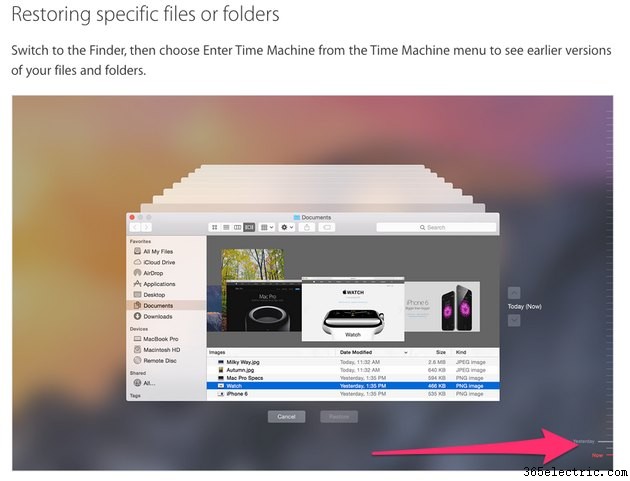
Dica
Os instantâneos têm marcas de verificação correspondentes ao longo da linha do tempo com cores que indicam quais instantâneos estão disponíveis. Marcas de escala rosa ou vermelha representam instantâneos que podem ser restaurados agora a partir do backup. Marcas de escala cinza são instantâneos para os quais nenhum backup está disponível.
Etapa 3
Depois de encontrar o instantâneo pretendido, clique nele para selecioná-lo e clique em
Restaurar .
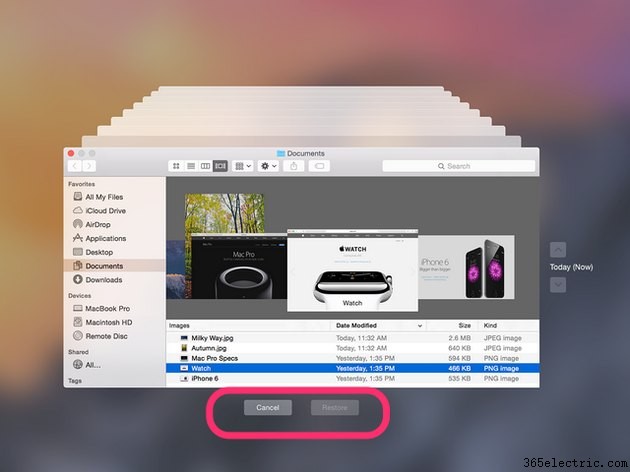
Dica
- Exclua seu histórico da Internet para melhorar a segurança do seu Mac. Para fazer isso no Safari, clique em Safari no menu superior e, em seguida, Preferências . Em Privacidade, localize Cookies da Internet. Clique em Detalhes para ver informações sobre os Cookies do seu histórico de Internet. Clicar em Remover todos os dados do site excluirá esses cookies e seu histórico da Internet junto com eles.
- Para ativar a navegação privada no seu Mac, clique em Safari no menu superior e escolha Navegação privada . Ativar a Navegação Privada impede que o Safari armazene dados sobre suas pesquisas e histórico na Internet. Quando ativado, isso elimina a necessidade de excluir o histórico.